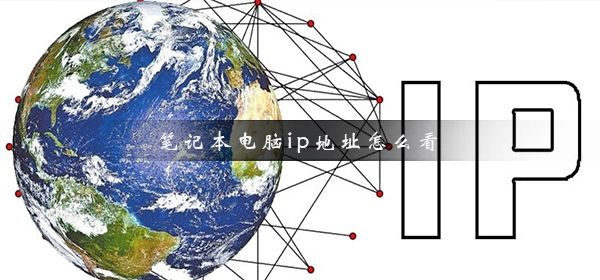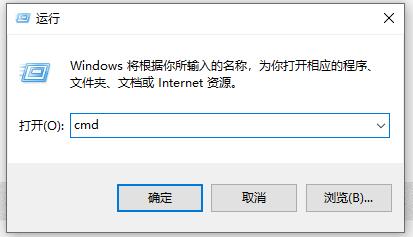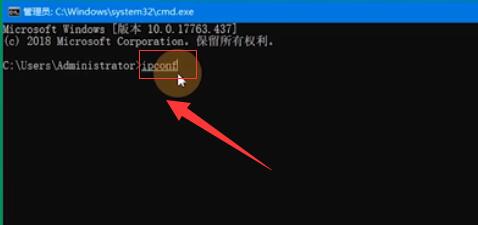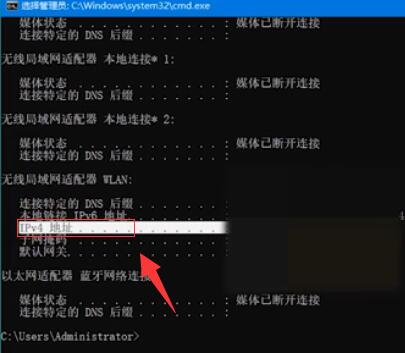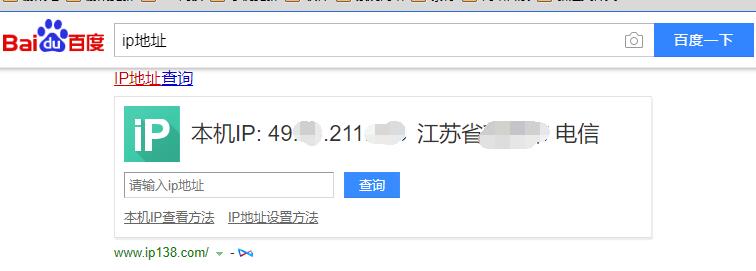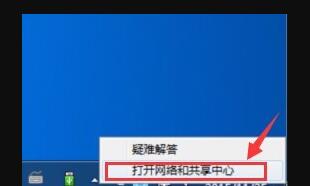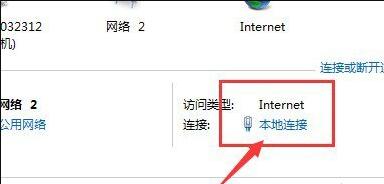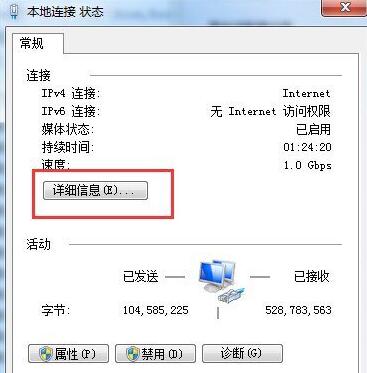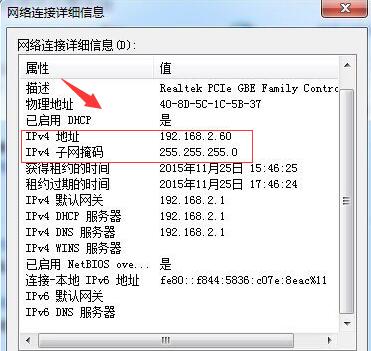笔记本电脑ip地址怎么看_笔记本电脑ip地址查看方法
更新日期:2021-09-30
来源:系统部落
很多小伙伴们都对笔记本电脑的ip地址查看方法不清楚!今天小编就为大家带来了笔记本电脑ip地址查看方法!感兴趣的话就快来看看吧。
【电脑ip地址问题解答大全】
笔记本电脑ip地址查看方法:方法一:
1、首先使用“Win+R”键呼出菜单,在运行界面中输入“cmd”,点击“确定”。
2、在管理员界面中如图位置输入“ipconfig”。
3、回车确定上一步的操作后,即可在如图位置查看本机电脑的IP地址。
方法二:
在百度中输入“ip地址”也可以查询到当前设备的ip地址。
方法三:
1、鼠标右键单击桌面右下角电脑图标,然后单击“打开网络和共享中心”。
2、随后在弹出窗口中点击“本地连接”,如图所示:
3、在本地连接状态窗口中点击“详细信息”,如图所示:
4、、在弹出网络连接详细信息窗口中,我们就可以看到自己的ip地址了,如图所示:
(